
Conţinut
Smartphone-urile de astăzi devin din ce în ce mai puternice și mai utile, cum ar fi computerele cu garanție completă. Unele telefoane de top, cum ar fi Galaxy Note10, au chiar hardware și software mai puternic decât computerele de bază. Dar odată cu această putere vine și mai multe probleme. Deși producătorii de telefoane au realizat pași mari în îmbunătățirea produselor an de an, erorile sunt la fel de multe ca și anii trecuți, dacă nu chiar mai mulți. Unele dintre aceste erori sau erori se datorează unor aplicații terțe proaste, dar, din păcate, nu există o modalitate directă pentru ca utilizatorul final să știe acest lucru. Aici intervine repornirea Galaxy Note10 + în modul sigur. Aflați de ce poate fi necesar să încercați modul sigur ca pas de depanare și cum să faceți acest lucru mai jos.
De ce să vă rulați Galaxy Note 10 în modul sigur?
Unele probleme Android sunt cauzate de aplicații terțe proaste. Dacă ați observat o problemă imediat după instalarea unei noi aplicații, cel mai bun lucru pe care îl puteți face este să o ștergeți din sistem. Dacă problema dispare după aceea, este bine.
Cu toate acestea, dacă nu aveți nicio idee despre aplicația care cauzează problema sau dacă doriți doar să verificați dacă există o aplicație falsă în spatele problemei, puteți oricând să reporniți Galaxy Note10 în modul sigur.
Modul sigur este un mod îngrijit de a verifica dacă există o aplicație potențial rău pe un dispozitiv Android. Când este activat, acesta suspendă sau blochează toate aplicațiile terță parte. Aceasta înseamnă că toate aplicațiile pe care le-ați adăugat, chiar și cele de la Samsung și Google, care sunt considerate terțe părți în acest context, vor fi împiedicate să se lanseze. Pe ecranul de pornire, astfel de aplicații vor fi acum în gri. Cu doar aplicațiile inițiale originale, capabile să ruleze, puteți verifica problema. Dacă dispozitivul dvs. funcționează normal în modul sigur și eroarea sau problema este absentă, puteți presupune că o cauzează una dintre aplicațiile terță parte.
Cum reporniți Galaxy Note 10+ în modul sigur
Pentru a reporni Galaxy Note10 + în modul sigur, tot ce trebuie să faceți este să urmați pașii de mai jos. Rularea dispozitivului în acest mod nu va șterge niciunul dintre datele dvs. personale, cum ar fi fotografii, videoclipuri, aplicații, documente etc., astfel încât să puteți face acest lucru în siguranță ca un pas de depanare.
Pentru a reporni Samsung Galaxy Note10 + în modul sigur:
- Trageți în sus meniul Power.
Țineți apăsat butonul Putere butonul până când Oprire apare meniul apoi eliberați.

- Reporniți în modul sigur.
Apasă și ține Oprire până când apare promptul Mod sigur, apoi eliberați. Pentru a confirma, atingeți Mod sigur.
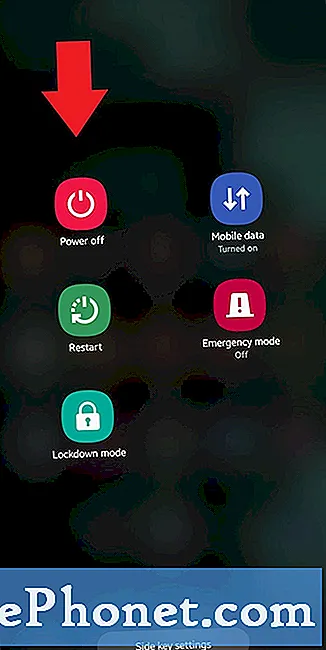
- Așteptați finalizarea procesului.
Procesul poate dura până la 30 de secunde. La repornire, „Mod sigur” ar trebui să apară în partea stângă jos a ecranului de pornire.

- Verificați problema.
Odată ce Galaxy Note10 a repornit în modul sigur, puteți observa dispozitivul pentru a verifica problema.
Ce trebuie să faceți după pornirea pe Galaxy Note10 + în modul sigur?
Modul sigur poate fi un truc util în verificarea unei probleme, dar nu va identifica exact aplicația. Pentru a identifica care dintre aplicațiile dvs. pot fi în spatele problemei, va trebui să faceți un proces de eliminare. Iată ce trebuie să faceți exact:
- Porniți Galaxy Note10 + în modul sigur.
- Verificați problema.
- Dacă problema revine sau după ce ați confirmat că este de vină o aplicație terță parte, puteți începe să dezinstalați aplicațiile una câte una. Va trebui să petreceți ceva timp făcând acest lucru dacă aveți multe aplicații instalate. Vă sugerăm să începeți cu cele mai recente pe care le-ați adăugat.
- Este important să dezinstalați o singură aplicație odată. După eliminarea unei aplicații, reporniți telefonul în modul normal și verificați din nou problema.
- Dacă Galaxy Note10 este încă problematic, repetați pașii 1-4 până când aplicația necinstită a fost identificată.
Rețineți că nu există nicio scurtătură pentru a ști care aplicație este proastă sau buggy. Doar aveți răbdare și continuați să repetați ciclul de mai sus dacă problema revine după eliminarea unei aplicații. Odată ce problema se oprește, cea mai recentă aplicație pe care ați șters-o trebuie să fie vinovată. Asigurați-vă că nu reinstalați aplicația greșită. Puteți adăuga apoi restul aplicațiilor pe care le-ați șters anterior.
Citire sugerată:
- Cum să ștergeți datele personale din Samsung Health
- Pași simpli pentru a adăuga muzică Spotify pe Fitbit
Obțineți ajutor de la noi
Aveți probleme cu telefonul dvs.? Nu ezitați să ne contactați folosind acest formular. Vom încerca să vă ajutăm. De asemenea, creăm videoclipuri pentru cei care doresc să urmeze instrucțiunile vizuale. Accesați pagina noastră Youtube pentru depanare.


